Android-给自定义相机增加贴纸
Posted IT界的吉祥物
tags:
篇首语:本文由小常识网(cha138.com)小编为大家整理,主要介绍了Android-给自定义相机增加贴纸相关的知识,希望对你有一定的参考价值。
转载请标明出处:
http://blog.csdn.net/hai_qing_xu_kong/article/details/51706520
本文出自:【顾林海的博客】
##前言
给自己的APP增加相机是一个不错的功能,在我们打开相机时,如果能动态给我们的脸上贴上标签,或者是贴上一个卡通的眼睛,最后点击拍照,一张合成的图片就产生了,这是不是一个好主意,下面的效果图是我在一边拍照一边摆弄我的卡通贴纸,最后进行拍照,并把图片保存到图库中,最后在下个页面显示我们的合成图。
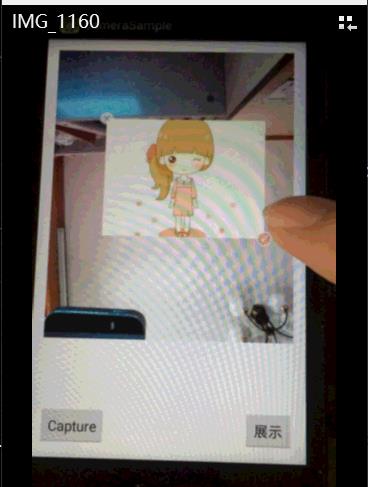
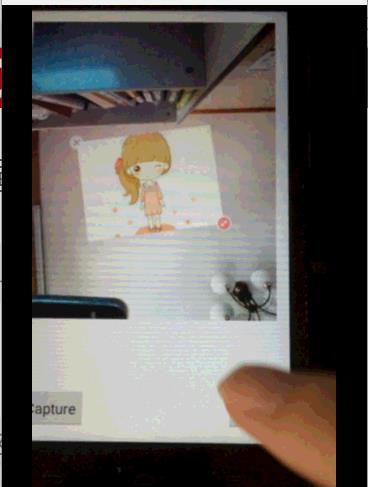
##碰到的坑
我们知道自定义相机可以通过Camera+SurfaceView来实现,那如何才能截取到SurfaceView和贴纸合成的图呢?
起初我是获取SurfaceView和贴纸的容器(SurfaceView与贴纸是重叠的),通过以下方法来获取合成图:
group.setDrawingCacheEnabled(true);
group.buildDrawingCache();
Bitmap bitmap = group.getDrawingCache();
最后发现获取到的bitmap是一张背景漆黑的只有贴纸的图,也就是SurfaceView中图获取不到。
最终我用了一个巧办法:
1.在SurfaceView上放置一个隐藏的ImageView.
2.通过android.hardware.Camera.takePicture(ShutterCallback shutter, PictureCallback raw, PictureCallback jpeg)方法中的第三参数PictureCallback中的onPictureTaken方法回调中获取到拍照完的字节数组,也就是我们照片,将图片保存在本地,这时获取图片的bitmap将它设置在SurfaceView上的ImageView上。
3.将ImageView显示,再通过getDrawingCache获取容器视图并保存。
既然SurfaceView上的试图无法通过getDrawingCache获取,那我们就把图片设置在ImageView上,相当于截取Image View与贴纸重叠的视图。
##部分代码展示
自定义相机的layout文件:
<RelativeLayout xmlns:android="http://schemas.android.com/apk/res/android"
xmlns:tools="http://schemas.android.com/tools"
android:layout_width="match_parent"
android:layout_height="match_parent"
android:paddingBottom="@dimen/activity_vertical_margin"
android:paddingLeft="@dimen/activity_horizontal_margin"
android:paddingRight="@dimen/activity_horizontal_margin"
android:paddingTop="@dimen/activity_vertical_margin"
tools:context=".CameraActivity" >
<RelativeLayout
android:id="@+id/group"
android:layout_width="fill_parent"
android:layout_height="400dp" >
<SurfaceView
android:id="@+id/surfaceView1"
android:layout_width="fill_parent"
android:layout_height="fill_parent"
android:layout_alignParentBottom="true"
android:layout_alignParentLeft="true"
android:layout_alignParentRight="true" >
</SurfaceView>
<ImageView
android:id="@+id/iv_show"
android:layout_width="fill_parent"
android:layout_height="fill_parent"
android:scaleType="fitXY" />
<com.yxiaolv.camerasample.StickerView
android:id="@+id/sticker"
android:layout_width="fill_parent"
android:layout_height="fill_parent" />
</RelativeLayout>
<Button
android:id="@+id/btn_capture"
android:layout_width="wrap_content"
android:layout_height="wrap_content"
android:layout_alignParentBottom="true"
android:text="Capture" />
<Button
android:id="@+id/btn_to"
android:layout_width="wrap_content"
android:layout_height="wrap_content"
android:layout_alignParentBottom="true"
android:layout_alignParentRight="true"
android:text="展示" />
</RelativeLayout>
StickerView是一个可以移动放大缩小旋转的自定义控件。
package com.yxiaolv.camerasample;
import java.io.BufferedOutputStream;
import java.io.File;
import java.io.FileNotFoundException;
import java.io.FileOutputStream;
import java.io.IOException;
import java.util.List;
import android.app.Activity;
import android.content.Context;
import android.content.Intent;
import android.graphics.Bitmap;
import android.graphics.Bitmap.CompressFormat;
import android.graphics.BitmapFactory;
import android.hardware.Camera;
import android.hardware.Camera.CameraInfo;
import android.hardware.Camera.PictureCallback;
import android.hardware.Camera.ShutterCallback;
import android.media.MediaScannerConnection;
import android.net.Uri;
import android.os.Bundle;
import android.os.Environment;
import android.provider.MediaStore;
import android.view.Surface;
import android.view.SurfaceHolder;
import android.view.SurfaceView;
import android.view.View;
import android.view.View.OnClickListener;
import android.widget.Button;
import android.widget.ImageView;
import android.widget.RelativeLayout;
import com.yxiaolv.camerasample.StickerView.OnStickerDeleteListener;
import com.yxiaolv.camerasample.util.BitmapUtil;
public class CameraActivity extends Activity {
private StickerView stickerView;
private ImageView iv_show;
private RelativeLayout group;
private Camera mCamera;
private SurfaceView surfaceView;
private SurfaceHolder surfaceHolder;
private Button btnCapture;
private Button btnTo;
private boolean previewing;
private String imagUrl = "";
int mCurrentCamIndex = 0;
SurfaceViewCallback surfaceViewCallback;
@Override
protected void onCreate(Bundle savedInstanceState) {
super.onCreate(savedInstanceState);
setContentView(R.layout.activity_main);
initViews();
initEvent();
}
private void initEvent() {
btnCapture.setOnClickListener(new Button.OnClickListener() {
public void onClick(View arg0) {
if (previewing) {
mCamera.takePicture(shutterCallback, rawPictureCallback,
jpegPictureCallback);
}
}
});
btnTo.setOnClickListener(new OnClickListener() {
@Override
public void onClick(View v) {
// TODO Auto-generated method stub
to();
}
});
}
private void to() {
Intent intent = new Intent(CameraActivity.this, ShowImageActivity.class);
intent.putExtra("imagpath", imagUrl);
startActivity(intent);
}
/**
* 初始化View
*/
private void initViews() {
btnCapture = (Button) findViewById(R.id.btn_capture);
btnTo = (Button) findViewById(R.id.btn_to);
group = (RelativeLayout) findViewById(R.id.group);
iv_show = (ImageView) findViewById(R.id.iv_show);
stickerView = (StickerView) findViewById(R.id.sticker);
iv_show.setVisibility(View.INVISIBLE);
group.setDrawingCacheEnabled(true);
group.buildDrawingCache();
Bitmap bitmap = BitmapFactory.decodeResource(getResources(),
R.drawable.katong);
stickerView.setWaterMark(bitmap);
stickerView.setOnStickerDeleteListener(new OnStickerDeleteListener() {
@Override
public void onDelete() {
}
});
surfaceViewCallback = new SurfaceViewCallback();
surfaceView = (SurfaceView) findViewById(R.id.surfaceView1);
surfaceHolder = surfaceView.getHolder();
surfaceHolder.addCallback(surfaceViewCallback);
// surfaceHolder.addCallback(this);
surfaceHolder.setType(SurfaceHolder.SURFACE_TYPE_PUSH_BUFFERS);
}
ShutterCallback shutterCallback = new ShutterCallback() {
@Override
public void onShutter() {
}
};
PictureCallback rawPictureCallback = new PictureCallback() {
@Override
public void onPictureTaken(byte[] arg0, Camera arg1) {
}
};
PictureCallback jpegPictureCallback = new PictureCallback() {
@Override
public void onPictureTaken(byte[] arg0, Camera arg1) {
save(arg0);
}
/**
* 保存图片
*
* @param data
*/
private void save(byte[] data) {
String fileName = Environment.getExternalStoragePublicDirectory(
Environment.DIRECTORY_DCIM).toString()
+ File.separator + System.currentTimeMillis() + ".jpg";
File file = new File(fileName);
if (!file.getParentFile().exists()) {
file.getParentFile().mkdir();
}
try {
BufferedOutputStream bos = new BufferedOutputStream(
new FileOutputStream(file));
bos.write(data);
mCamera.stopPreview();
previewing = false;
bos.flush();
bos.close();
scanFileToPhotoAlbum(file.getAbsolutePath());
configPhoto(file);
saveNewPhoto();
} catch (Exception e) {
}
mCamera.startPreview();
previewing = true;
}
/**
* 保持合成后的图片
*/
private void saveNewPhoto() {
Bitmap bitmap = group.getDrawingCache();
iv_show.setImageBitmap(bitmap);
saveImageToGallery(CameraActivity.this, bitmap);
iv_show.setVisibility(View.INVISIBLE);
}
/**
* 配置照片
*
* @param file
*/
private void configPhoto(File file) {
Bitmap imagbitmap = null;
setCameraDisplayOrientation(CameraActivity.this, mCurrentCamIndex,
mCamera);
if (cameraPosition == 1) {
imagbitmap = BitmapUtil.convert(BitmapUtil.rotaingImageView(
270, BitmapFactory.decodeFile(file.getAbsolutePath())),
0);
} else {
imagbitmap = BitmapUtil.decodeSampledBitmapFromResource(
file.getAbsolutePath(), 200, 300);
imagbitmap = BitmapUtil.rotaingImageView(90, imagbitmap);
}
iv_show.setImageBitmap(imagbitmap);
iv_show.setVisibility(View.VISIBLE);
};
};
public void scanFileToPhotoAlbum(String path) {
MediaScannerConnection.scanFile(CameraActivity.this,
new String[] { path }, null,
new MediaScannerConnection.OnScanCompletedListener() {
public void onScanCompleted(String path, Uri uri) {
}
});
}
private final class SurfaceViewCallback implements
android.view.SurfaceHolder.Callback {
public void surfaceChanged(SurfaceHolder arg0, int arg1, int arg2,
int arg3) {
if (previewing) {
mCamera.stopPreview();
previewing = false;
}
try {
mCamera.setPreviewDisplay(arg0);
mCamera.startPreview();
previewing = true;
setCameraDisplayOrientation(CameraActivity.this,
mCurrentCamIndex, mCamera);
} catch (Exception e) {
}
}
public void surfaceCreated(SurfaceHolder holder) {
mCamera = openFrontFacingCameraGingerbread();
}
public void surfaceDestroyed(SurfaceHolder holder) {
mCamera.stopPreview();
mCamera.release();
mCamera = null;
previewing = false;
}
}
// 0表示后置,1表示前置
private int cameraPosition = 1;
private Camera openFrontFacingCameraGingerbread() {
int cameraCount = 0;
Camera cam = null;
CameraInfo cameraInfo = new CameraInfo();
cameraCount = Camera.getNumberOfCameras();// 得到摄像头的个数
if (cameraCount > 1) {
cameraPosition = 1;
} else {
cameraPosition = 0;
}
for (int i = 0; i < cameraCount; i++) {
Camera.getCameraInfo(i, cameraInfo);// 得到每一个摄像头的信息
if (cameraPosition == 1) {
// 现在是后置,变更为前置
if (cameraInfo.facing == Camera.CameraInfo.CAMERA_FACING_FRONT) {
cam = Camera.open(i);
break;
}
} else {
// 现在是前置, 变更为后置
if (cameraInfo.facing == Camera.CameraInfo.CAMERA_FACING_BACK) {
cam = Camera.open(i);
break;
}
}
}
return cam;
}
// 根据横竖屏自动调节preview方向
private static void setCameraDisplayOrientation(Activity activity,
int cameraId, Camera camera) {
Camera.CameraInfo info = new Camera.CameraInfo();
Camera.getCameraInfo(cameraId, info);
int rotation = activity.getWindowManager().getDefaultDisplay()
.getRotation();
int degrees = 0;
switch (rotation) {
case Surface.ROTATION_0:
degrees = 0;
break;
case Surface.ROTATION_90:
degrees = 90;
break;
case Surface.ROTATION_180:
degrees = 180;
break;
case Surface.ROTATION_270:
degrees = 270;
break;
}
int result;
if (info.facing == Camera.CameraInfo.CAMERA_FACING_FRONT) {
result = (info.orientation + degrees) % 360;
result = (360 - result) % 360;
} else {
result = (info.orientation - degrees + 360) % 360;
}
camera.setDisplayOrientation(result);
}
/**
* 保存合成后的图片
*
* @param context
* @param bmp
*/
public void saveImageToGallery(Context context, Bitmap bmp) {
// 首先保存图片
String fileName = Environment.getExternalStoragePublicDirectory(
Environment.DIRECTORY_DCIM).toString()
+ File.separator + System.currentTimeMillis() + ".jpg";
File file = new File(fileName);
try {
FileOutputStream fos = new FileOutputStream(file);
bmp.compress(CompressFormat.JPEG, 100, fos);
fos.flush();
fos.close();
} catch (FileNotFoundException e) {
e.printStackTrace();
} catch (IOException e) {
e.printStackTrace();
}
// 其次把文件插入到系统图库
try {
MediaStore.Images.Media.insertImage(context.getContentResolver(),
file.getAbsolutePath(), fileName, null);
} catch (FileNotFoundException e) {
e.printStackTrace();
}
// 最后通知图库更新
context.sendBroadcast(new Intent(Intent.ACTION_MEDIA_SCANNER_SCAN_FILE,
Uri.parse(file.getAbsolutePath())));
imagUrl = file.getAbsolutePath();
}
}
如果手机支持前置摄像头的话,会优先使用前置摄像头。
BitmapUtil工具类:
package com.yxiaolv.camerasample.util;
import android.graphics.Bitmap;
import android.graphics.Bitmap.Config;
import android.graphics.BitmapFactory;
import android.graphics.Canvas;
import android.graphics.Matrix;
import android.graphics.Rect;
public class BitmapUtil {
private BitmapUtil() {
}
/**
* 旋转
*
* @param angle
* @param bitmap
* @return
*/
public static Bitmap rotaingImageView(int angle, Bitmap bitmap) {
// 旋转图片 动作
Matrix matrix = new Matrix();
matrix.postRotate(angle);
// 创建新的图片
Bitmap resizedBitmap = Bitmap.createBitmap(bitmap, 0, 0,
bitmap.getWidth(), bitmap.getHeight(), matrix, true);
return resizedBitmap;
}
/**
* 翻转
*
* @param a
* @return
*/
public static Bitmap convert(Bitmap a,int index) {
int w = a.getWidth();
int h = a.getHeight();
Bitmap newb = Bitmap.createBitmap(w, h, Config.ARGB_8888);// 创建一个新的和SRC长度宽度一样的位图
Canvas cv = new Canvas(newb);
Matrix m = new Matrix();
//
if(index==0){
m.postScale(-1, 1); // 镜像水平翻转
}else{
m.postScale(1, -1); // 镜像垂直翻转
}
// m.postRotate(-90); // 旋转-90度
Bitmap new2 = Bitmap.createBitmap(a, 0, 0, w, h, m, true);
cv.drawBitmap(new2, new Rect(0, 0, new2.getWidth(), new2.getHeight()),
new Rect(0, 0, w, h), null);
return newb;
}
public static Bitmap decodeSampledBitmapFromResource(
String path, int reqWidth, int reqHeight) {
// First decode with inJustDecodeBounds=true to check dimensions
final BitmapFactory.Options options = new BitmapFactory.Options();
options.inJustDecodeBounds = true;
BitmapFactory.decodeFile(path, options);
// Calculate inSampleSize
options.inSampleSize = calculateInSampleSize(options, reqWidth,
reqHeight);
// Decode bitmap with inSampleSize set
options.inJustDecodeBounds = false;
return BitmapFactory.decodeFile(path, options);
}
public static int calculateInSampleSize(BitmapFactory.Options options,
int reqWidth, int reqHeight) {
// Raw height and width of image
final int height = options.outHeight;
final int width = options.outWidth;
int inSampleSize = 1;
if (height > reqHeight || width > reqWidth) {
final int halfHeight = height / 2;
final int halfWidth = width / 2;
// Calculate the largest inSampleSize value that is a power of 2 and
// keeps both
// height and width larger than the requested height and width.
while ((halfHeight / inSampleSize) > reqHeight
&& (halfWidth / inSampleSize) > reqWidth) {
inSampleSize *= 2;
}
}
return inSampleSize;
}
}
代码比较多,关于自定义的贴纸控件请下载完整项目查看。
##项目下载
以下是完整的github项目地址
github项目源码地址:点击【项目源码】
如果喜欢本文,请支持我。
以上是关于Android-给自定义相机增加贴纸的主要内容,如果未能解决你的问题,请参考以下文章